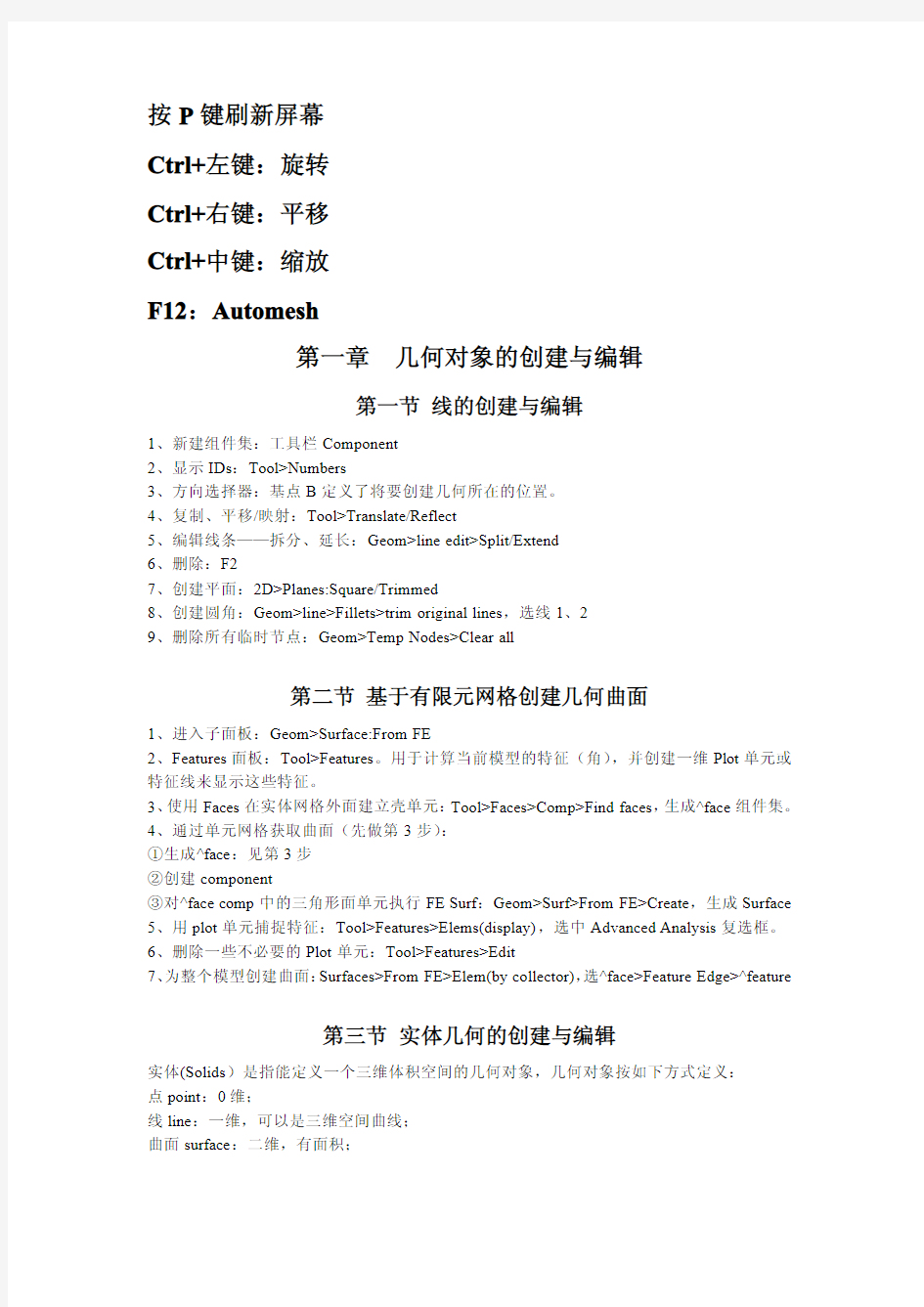
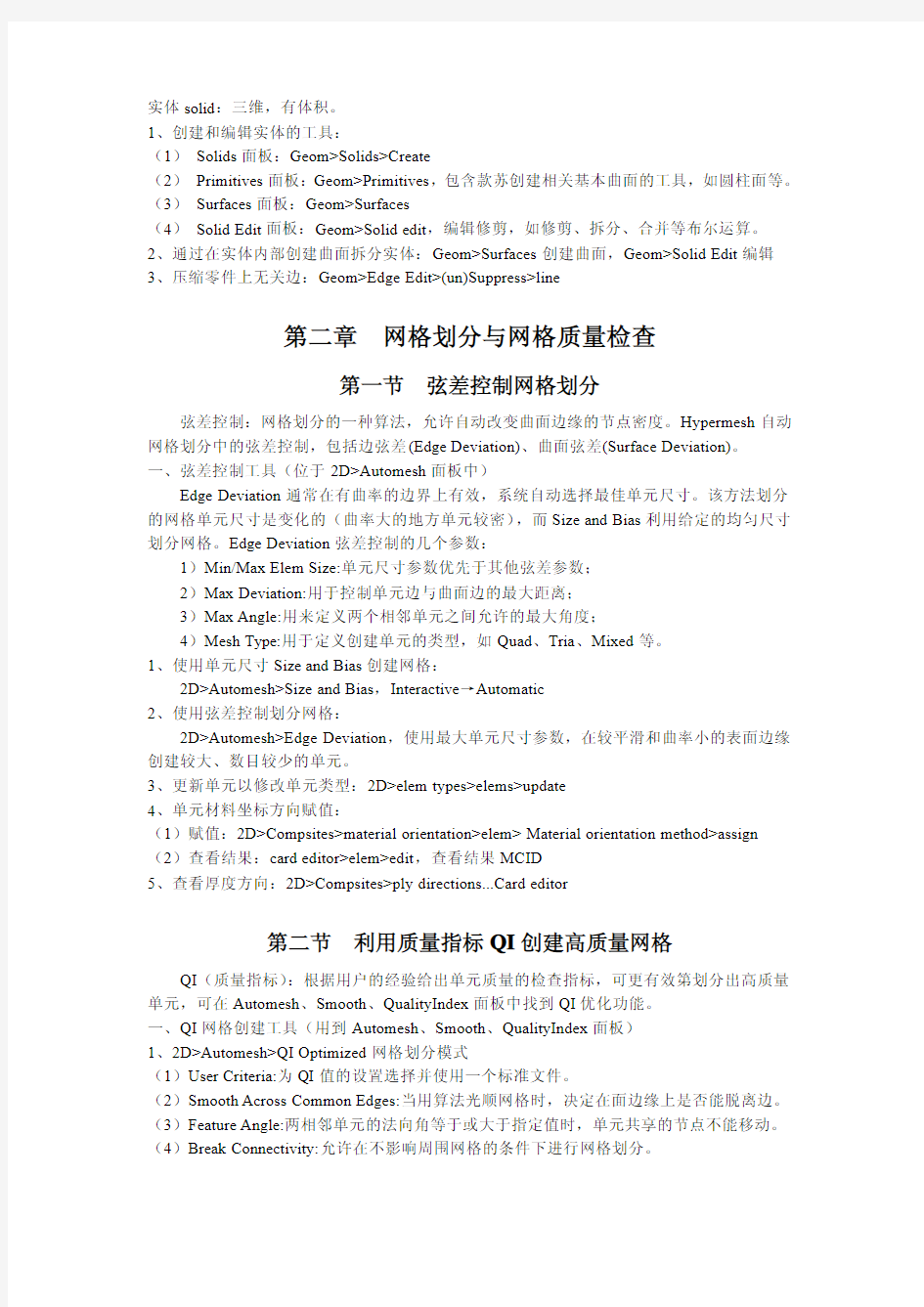
按P键刷新屏幕
Ctrl+左键:旋转
Ctrl+右键:平移
Ctrl+中键:缩放
F12:Automesh
第一章几何对象的创建与编辑
第一节线的创建与编辑
1、新建组件集:工具栏Component
2、显示IDs:Tool>Numbers
3、方向选择器:基点B定义了将要创建几何所在的位置。
4、复制、平移/映射:Tool>Translate/Reflect
5、编辑线条——拆分、延长:Geom>line edit>Split/Extend
6、删除:F2
7、创建平面:2D>Planes:Square/Trimmed
8、创建圆角:Geom>line>Fillets>trim original lines,选线1、2
9、删除所有临时节点:Geom>Temp Nodes>Clear all
第二节基于有限元网格创建几何曲面
1、进入子面板:Geom>Surface:From FE
2、Features面板:Tool>Features。用于计算当前模型的特征(角),并创建一维Plot单元或特征线来显示这些特征。
3、使用Faces在实体网格外面建立壳单元:Tool>Faces>Comp>Find faces,生成^face组件集。
4、通过单元网格获取曲面(先做第3步):
①生成^face:见第3步
②创建component
③对^face comp中的三角形面单元执行FE Surf:Geom>Surf>From FE>Create,生成Surface
5、用plot单元捕捉特征:Tool>Features>Elems(display),选中Advanced Analysis复选框。
6、删除一些不必要的Plot单元:Tool>Features>Edit
7、为整个模型创建曲面:Surfaces>From FE>Elem(by collector),选^face>Feature Edge>^feature
第三节实体几何的创建与编辑
实体(Solids)是指能定义一个三维体积空间的几何对象,几何对象按如下方式定义:
点point:0维;
线line:一维,可以是三维空间曲线;
曲面surface:二维,有面积;
实体solid:三维,有体积。
1、创建和编辑实体的工具:
(1)Solids面板:Geom>Solids>Create
(2)Primitives面板:Geom>Primitives,包含款苏创建相关基本曲面的工具,如圆柱面等。(3)Surfaces面板:Geom>Surfaces
(4)Solid Edit面板:Geom>Solid edit,编辑修剪,如修剪、拆分、合并等布尔运算。
2、通过在实体内部创建曲面拆分实体:Geom>Surfaces创建曲面,Geom>Solid Edit编辑
3、压缩零件上无关边:Geom>Edge Edit>(un)Suppress>line
第二章网格划分与网格质量检查
第一节弦差控制网格划分
弦差控制:网格划分的一种算法,允许自动改变曲面边缘的节点密度。Hypermesh自动网格划分中的弦差控制,包括边弦差(Edge Deviation)、曲面弦差(Surface Deviation)。
一、弦差控制工具(位于2D>Automesh面板中)
Edge Deviation通常在有曲率的边界上有效,系统自动选择最佳单元尺寸。该方法划分的网格单元尺寸是变化的(曲率大的地方单元较密),而Size and Bias利用给定的均匀尺寸划分网格。Edge Deviation弦差控制的几个参数:
1)Min/Max Elem Size:单元尺寸参数优先于其他弦差参数;
2)Max Deviation:用于控制单元边与曲面边的最大距离;
3)Max Angle:用来定义两个相邻单元之间允许的最大角度;
4)Mesh Type:用于定义创建单元的类型,如Quad、Tria、Mixed等。
1、使用单元尺寸Size and Bias创建网格:
2D>Automesh>Size and Bias,Interactive→Automatic
2、使用弦差控制划分网格:
2D>Automesh>Edge Deviation,使用最大单元尺寸参数,在较平滑和曲率小的表面边缘创建较大、数目较少的单元。
3、更新单元以修改单元类型:2D>elem types>elems>update
4、单元材料坐标方向赋值:
(1)赋值:2D>Compsites>material orientation>elem>Material orientation method>assign (2)查看结果:card editor>elem>edit,查看结果MCID
5、查看厚度方向:2D>Compsites>ply directions...Card editor
第二节利用质量指标QI创建高质量网格
QI(质量指标):根据用户的经验给出单元质量的检查指标,可更有效第划分出高质量单元,可在Automesh、Smooth、QualityIndex面板中找到QI优化功能。
一、QI网格创建工具(用到Automesh、Smooth、QualityIndex面板)
1、2D>Automesh>QI Optimized网格划分模式
(1)User Criteria:为QI值的设置选择并使用一个标准文件。
(2)Smooth Across Common Edges:当用算法光顺网格时,决定在面边缘上是否能脱离边。(3)Feature Angle:两相邻单元的法向角等于或大于指定值时,单元共享的节点不能移动。(4)Break Connectivity:允许在不影响周围网格的条件下进行网格划分。
2、2D>Smooth>QI Optimized部分控制项
(1)Target QI:光顺操作后期望达到的网格质量,只尝试(不保证)达到该目标。
(2)Time Limit:对大模型,可确保光顺运行时间不超过指定时间。
(3)Recursive Opt Procedure:通过多条途径生成更高质量网格,将花费更多时间。
(4)Single Opt Step:对大模型建议使用。
3、2D>QualityIndex
二、优化二维网格
1、QualityIndex面板允许用户单独选择节点或单元,通过改变节点或单元的形状来优化周围单元的质量,其步骤为:
1)2D>QualityIndex进入面板,记录面板右侧Comp.Q.I.=的当前值,以便比较
2)使用Node Optimize功能
2、用QI优化光顺度
1)Shift+F12或2D>Smooth>QI Optimized进入面板
2)设置,Smooth
第三节批处理网格划分
批处理网格划分(Batch Mesher)是一种能够对给定的CAD文件执行几何清理和自动划分网格(批处理模式下)的工具。
批处理划分网格所需的输入文件:
1)几何数据文件,Hypermesh能读取的任何CAD文件
2)参数文件:含所有单元的平均尺寸与类型(四边形或三角形)、几何清理的各选项3)准则文件:所有单元质量目标,如雅可比、翘曲度,可从QI面板直接导出
一、批处理网格划分工具
(1)打开Batch Mesher
1)开始>应用程序>Altair9.0>Batche Mesher
2)Input Model Directory指定输入文件目录
3)Output Directory指定输出文件目录
4)单击右侧边上的Select Files,Type of Geom、File Filter过滤选择合适类型,多选Ctrl (2)(可选)为批处理网格定义一个配置
1)点击Configurations标签页,上方
2)点击Add Entry,右侧
3)Mesh Type输入网格类型名
4)在Criteria File和Parameter File,单击Find Criteria Param File按钮,右侧,选择(3)批处理划分网格
1)在BatchMesher的Run Setup标签页,针对各模型,点击Mesh Type选择网格类型2)点击Pre-Geom Load、Pre-Mesh或Post-Mesh下拉菜单,选择运行必需的tcl文件3)单击Submit,自动转到Run Status标签页,运行状态从woring>Pending>Done
Working状态时,选择零件同时选择Details,模型在批处理网格划分过程中各步骤的详细状态、摘要即显示出来,如失败的单元和质量指标等;
Done状态时,点击Load Mesh,批处理的网格装载到Hypermesh中,可进行审查;
所有部件都划分完毕后,可选择Run Details获得所有运行状态。
(4)编辑准则和参数文件
Configurations>Mesh Type>Edit File弹出窗口,
1)Criteria标签页用来对所有单元质量要求进行控制,如雅可比
2)Parameter标签页用来控制模型参数,如孔、圆角、凸缘的识别。
第四节针对流体CFD仿真的四面体网格划分
CFD mesh面板允许从所选的边界域/单元中自动生成带有边界层类型的网格单元(五面体和六面体),用四面体单元来填充剩余核心区域的体积。3D>TetraMesh(四面体网格)CFD四面体网格划分:
(1)生成体网格(边界和核心网格)
1)下拉菜单Preferences>User Profiles>Hypermesh>CFD
第五节穿透检查
User Profiles求解器的选择根据模型所属的类型,如Ls-Dyna模型就选Ls-Dyna。
Penetration面板:可以检查模型的完整性,显示问题区域,更重要的是修整问题区域,可以对单元、Component和组这三种对象类型进行检查,其中特有的组检查可以用于接触问题定义中,如Abaqus/Ls-Dyna。Tool>Penetration
穿透:壳单元材料厚度的重叠(隔空重叠);相交:单元互相穿过(有接触,有交集)。
一、模型检查遵循的原则
1)检查可在二维和三维单元同时进行,也可单独进行
2)Include Self Interference:检查组件因弯曲导致的自身穿透(很少发生,检查代价大)3)Ignore Penetrations:提供给一些特殊的求解器,这些求解器初始化时不允许零穿透,默认Component Thickness。
4)Specify Thickness:对所有组件指定全局厚度
5)Multiply Thickness:添加多个厚度
6)穿透调整一般是自动的,相交调整一般是手动的。
二、穿透检查
1)Tool>Penetration
2)选择对象Comps、Elems、Group
3)Check
4)利用相交检查模式选项,查看相交结果(云图和矢量仅适用于穿透)
5)调整相交结果(相交手动调整Manual Fix Tools,选择子;穿透自动调整,右键锁定)
第三章模型装配
连接体(Connectors)是一种独立的几何对象,可以定义部件间的连接,如点焊、缝合焊接、粘合或螺栓连接,并创建焊接单元。连接体定义了焊接的位置、连接对象和重接的标准。可以处理的有限元单元类型有Rigids、Cwelds、MAT100s。
连接时间(connect when):连接对象的信息添加给连接体的时间,Now、At FE Realized。
重接标准:零件交换或替换时定义连接体重新连接的方式,By ID、By Name。
一、连接体的创建方法
(1)通过焊接文件自动创建File>Import>Weld,导入Master焊接文件
(2)通过连接体模块交互创建:1D、2D、3D>Connectors
(3)连接体显示选项的设置:点击工具栏上Visualization>Connectors
(4)信息表:用来编辑连接体信息,Connectors>Info Table
(5)自动法自动创建连接体并自动实现焊接单元,Spot、Bolt、Seam、Area自动创建(6)手动法手动创建(create),然后实现焊接单元(Realize)。
(7)Realize子面板中,Mesh Dependent被激活时,如果实现的连接和与其相连的壳单元的节点重合,节点将被合并。如没有合适的节点,将根据确保网格划分的种子点通过焊点的原则进行分割网格。
(8)复制并对称反射由主连接文件创建的连接
1)工具栏Component创建新的COMP
2)Tool>Reflect>Connectors
第四章结构有限元基本分析
User>Preferences>OptiStruct
第一节线性静力分析
1、在Hypermesh中建立有限元模型
(1)载入模型
(2)定义材料属性:先创建Material Collectors,再创建Component Collectors 1)工具条Collectors>Materials
2)点击Card Image=选择卡片信息
3)点击Create/Edit,弹出卡片信息,可进行赋值
4)E为材料的弹性模量,NU为泊松比,Rho密度值
5)工具栏中Card Editor可修改Collector卡片属性Card Image(或model browsr右键)6)也可在Model Browser右键Create>material创建材料属性
(3)定义几何属性
1)工具条Collectors>Property
2)点击Card Image=选择卡片信息
3)点击Material=选择(2)中定义的材料
3)点击Create/Edit,弹出卡片信息,可进行赋值
4)property>update更新Component的property和material
(4)创建Component:用到(2)(3),也可用assign将property赋给Compnent
2、施加载荷并设定边界条件
(1)创建载荷集(Spcs和Force):工具条Load Collector
(2)创建约束:Analysis>Constraints
1)选择约束位置
2)激活对应约束dof1、...、dof6
3)选择载荷类型Load Type
4)激活Label Constraints,并设置size,用标签显示约束
5)将几何体线的约束分配map到对应线的节点(单元)上:Analysis>Load on Geom>loadcols>select>Map loads
(3)创建力载荷:Analysis>Forces>Create(设幅值magnitude、方向、载荷类型)>create (4)创建载荷工况(即载荷步):Analysis>Load steps
1)命名
2)激活(2)(3)中创建的载荷集类型
3)单击对应载荷集类型的“=”,name→name(id),选择对应的载荷名,“=”显示Id 4)设置分析类型type>create
5)打开或关闭载荷步的显示model browser
3、计算单元截面属性:1D>hyperbeam,横截面尺寸作为输入,对壳单元还要厚度。
(1)使用hyperbeam创建基于实体圆柱上标准圆截面模型
1)创建圆弧线上三节点:Geom>Nodes>line(选圆弧线)>No.Of Nodes=3>create
2)测量距离:Geom>distance>2nodes,查看distance=的值
3)创建实体标准截面:1D>Hyperbeam>standard section>solid circle>create,修改尺寸4)修改截面名:Section Browser单击名称auto1,修改
5)保存,退出
(2)创建梁(壳)截面属性:Geom>hyperbeam>shell section>line,按住左键移动鼠标选择(3)创建实体截面属性:Geom>hyperbeam>solid section>line>s pecify node,按住左键(4)编辑截面属性:1D>hyperbeam>edit section
1)打断线段:tool>break a segment,点击线段上某点
2)移动:toos>Move vertices,拖曳某点
3)移动截面原点到质心:tools>Reorient Shell Section>at current centroid
(5)输出截面属性:窗口右边Results Window右键>Save Results to File
(6)将截面属性赋给属性选择器和单元
1)工具条Property collector>Card image(PBEAM)>beamsec(选截面属性)
2)创建beam梁单元:1D>bars>property(选截面属性)
4、输出一在HyperView可见的Hyper3D(H3D)文件:Analysis>control cards
5、查看输出文件内容:任何文本文件打开。
hypermesh心得 1、geometryclean中出现的黄色边界线表示什么意思表示共享边三个或者三个以上的面共同的边界 2、HM中有什么工具可以补面的editsurface-gtsurfacefiller除了editsurface-gtsurfacefiller外还可以用splinedragsweep等命令补面只要选surfaceonly选项就可以了 3、划好2d网格之后用tool-gtedges-gttolerance0.01-gtequivalence-gtfindedges最后发现220个freesurfaces我记得有一个快捷键保存这些自由面到内存中然后可以删除刚刚保存的面大侠帮忙用你的操作发现的是freeedges它会自动保存在一个叫做edges的component里然后隐藏掉其他的部分再点击右侧QA--gtFindAttached找到相邻单元再进行处理。 4、出现黄线怎么几何清除GEOMCLEAN—SURFACE—FINDDUPLICATES试试出现黄线大多是有重合面出现结合隐藏F5仔细观察一下找到重合的面有的及其微小删掉就是 5、2d单元划分完毕在Tool-gtcheckelems-gtconnectivity中发现有这样的提示”574elementswerefoundwithquestionableconnectivity“这时有些单元高亮怎么解决这个问题使得没有单元有连接问题大侠们指教connectivity表示有重合单元存在把重合单元删了就可以了。 具体操作如下在Tool-gtcheckelems先点击duplicates接着点击savefailed然后按F2在elems下选retrieve最后点击deleteentity6、体单元有什么优劣的评判指标checkelems/3-d面板中QI/Toolgt..7、两个同心圆之间怎么生成填充曲面呢两个圆都是红色的自由边界。 2D-gtspline8、建模完后findedges检查没有通过如何处理.谢谢.请大家帮忙方法是不是很多disp里面隐掉其他comp只显示freeedge在macro菜单里选QA选findattached找到与此相关的失效单元手工修改之。 另外生成四面体还有检查T-connection是不是不检查三维单元的freeedges和T-connection不用检查三维单元的Tconnection可以检查freeedges9、节点合并是哪个命令在哪单元的连续性是用这个吗可以用F3合并节点注当你选中equivalence的时候是将两个节点合并为一个没选的话它们只是位置在一起但还是两个节点检查单元的连续性是tool_edge也可用edges二维或曲面faces三维单元连续性也用这个检查具体见练习/cgi- bin/ut/topic_show.cgiid44533amph125031310、在检查三维实体单元节点一致的时候先检查edges再把三维实体单元生成表面faces然后再对生成的表面进行edges的检查。可以检查内部的节点。 不知道这个方法有没有太多的问题欢迎大家讨论对有的三维单元来说先生成face再检查其edge一般来说就可以了但是如果当模型中如果内部有一个闭合的空心的话检查face的edge是检查不出错误的这时要检查face的法向只有这样才能真正的检查错误。 如果不信的话可以找一个无错误模型删掉一个内部单元再按上面的方法检查看一看就知道啦11、在CHECKELEMENTS中有个检查单元的是CONNECTIVITY 请问它的具体含义是什么检查时如发现有问题怎么修改单元啊用来检查T-connection。根据你的模型来检查这一项如果是从面单元生成四面体单元必须保证没有T-connection。比如说目的就是分面单元那么单元分完了检查质量时首先得看分得单元有没有问题那么就必须用到connectivity和duplicate12、小弟也刚学不久我讲一下我自己对自由边的理解自由边也就是缺乏约束的边如果在网格内部出现自由边也就是说网格内部有某些节点不是被四周所有单元共
先利用Collector各别归类每一装配体,再个别单一划分,并且划分时隐藏其他装配体避免混淆。.强调一点,在划完网格后进行检查时,使用find face,find edge时要注意,因为各零件间的间隙可能小于容差,可能会将零件网格合并。所以各零件一定要分开检查。 hypermesh学习心得1.所有面板上都有cleanup tolerance和visual options选项。其中前者用于判断两个曲面的边或两个曲面的顶点是否可以被视为重合。在几何清理操作中,间距在容差(tolerance)范围内的任何两条曲面的边或两个曲面的顶点将被视为重合,随后被合并。cleanup tol =的值可以在两个地方设定。一个是对其全局值,可以在options/modeling子面板中设定。另一个是局部值,可以在geom cleanup面板中设定,用于特定的几何清理操作。有时,按局部清理容差进行的操作可以被全局清理容差覆盖。 2. 例如,在一个用局部清理容差形成的曲面上进行分离操作之后,因为surface edit面板仅采用全局清理容差,被分离曲面的所有的边都被用全局清理容差重新评估,重新确定它们的状态。 设定的几何清理容差最大值的合理性与单元大小有关。例如,单元尺寸为30,几何清理的容差应为0.3 (30/100)或0.15 (30/200). 3. Edges子面板 edges子面板用于修改曲面边界的连接状态。子面板中有四个子菜单toggle,replace,(un)suppress和equivalence。 ? toggle toggle菜单可以通过在边界上单击鼠标左键将其从自由边变成共享边,或者从共享边变成压缩边。使用鼠标右键可以取消toggle操作,并将压缩边变为共享边,或将共享边变成自由边。要将一条自由边变成共享边,在这条自由边附近的容差范围内必须有一条对应的自由边。? replace replace菜单可以将一对自由边合并成共享边,但是合并后的共享边的位置是在设定的被保留的边上,而另一条边则被删除。这一功能实际上扩展了toggle的控制功能。任何与被删除的边相关连的几何特征被关连到被保留的边上。 ? (un)suppress (un)suppress菜单允许同时压缩或释放多条边。在这个菜单可以使用扩展的线条选择菜单,可以使用多种线条选择方式。如果需要消除在由对称方式生成曲面时产生的缝隙,该功能非常有用。 ? equivalence equivalence菜单可以自动识别并合并多个自由边对。 4. Surfaces子面板 surfaces子菜单用于查找和删除重合曲面并组织曲面。有三个子菜单find duplicates,organize by feature和move faces。 ? find duplicates find duplicates菜单用于识别和删除重合曲面。 ? organize by feature organize by feature菜单在一系列不同参数基础上识别和压缩曲面的共享边。最终结果是对更大曲面的更合理地组合。 ? move faces move faces 菜单可将多个面缝合到一个已有曲面上或缝合多个曲面形成一个新曲面. 5. 大多数几何清理操作都需要特定的清理容差(cleanup tolerances)。这个容差指定了几何清理操作可以缝合的最大缝隙。通常,容差不应该超过网格单元尺寸的15-20%,否则可能产
制造系统信息集成技术(答案) 一、简答题: 1、如何将.igs文件或.stl文件导入hypermesh进行分网? files\import\切换选项至iges格式,然后点击import...按钮去寻找你的iges文件吧。划分网格前别忘了清理几何 2、在使用TOOL->reflect命令,映射单元时,得到了映射的结果,原先的对象却不见了,应如何处理? 答:方法1、在选择reflect后命令后,应选择duplicate命令,复制欲操作的对象。 方法2、先把已建的单元利用organize〉copy到一个辅助collector中,再进行操作。 3、igs导入hypermesh后,想将模型整体尺寸缩小一半,在hypermesh中能实现么? 答:可以在tool panel中,选择scale命令完成。 4、对加面载荷的菜单,magnitude是力的大小,magnitude%是什么? magnitude%是指在图形区中的显示设置,100%表示1:1的比例。magnitude%是显示的箭头大小与施加压力大小的百分比 5、另外ruled和skin有什么不同呢? skin可以构造曲面。ruled构造直平面。 6、在进行单元的删除或隐藏命令时,常用的by config 是什么选择方式? type 里的ctria3和quad4又是什么? 答:通过config命令用来选择单元的类型。 config也可以认为是一种大的类型,他提供了单元的基本形式,如4节点quad等,但是对应于不同的求解器,即使是4节点的quad也有不同的类型,如适用于平面应力,平面应变的,壳单元等了。type是具体的单元类型。 举个例子,比如同样4节点quad,选择config为quad4,那么广义的层面上就与3角形,体单元区分开了。type中选择plane1呢,说明你的单元是平面应力类型单元(这个在你之前的单元属性中已经定义了,否则没用)。这样又进行了细分,可以很方便的定位你要选择的单元。可以说分的越细,我们选择越方便。 7.Hypermesh常用的单位制是什么?如果某一长方体钢质模型为均一材质,对其进行强度计算,其密度、弹性模量、泊松比分别为:7.8e3Kg/M3,2.06E8,0.3,强度计算结果最大应力点为240Mpa,如果利用ANSYS作为求解器,分别写出在所设定的单位制下上述指标的单位及数值。 1. Hypermesh默认单位系统:tonne,mm,s, N, MPa单位系统,这个单位系统是最常用,还不易出错(吨,mm和s)。 备注:长度:m;力:N;质量:kg;时间:s;应力:Pa;密度:kg/m3 长度:mm;力:N;质量:吨;时间:s;应力:MPa;密度:吨/m m 3 8.hypermesh与其他软件的几何接口问题,通过什么接口进行模型转换? (一)Autocad建立的模型能导入hypermesh: 因为autocad的三维建模功能不是很强,一般不建议在autocad里面进行建模。如果已经在autocad里面建好模型的话,在autocad里面存贮成*.dxf的格式就可以导入到hypermesh里面。 (二)I-DEAS、catia的装配件导入hm:
1.如何添加重力 collector-loadcols-name(自己输入名字)-card image-grav-creat/edit,G中输入重力加速度(注意单位一般输入9800),N1,N2,N3,(0,-1,0)表示Y 轴负方向。 在BCs中选择control cards,然后选择acceleration,然后根据需要选择。 另外,如果要添加重力,那么材料属性里RHO一定要填写,这是表示密度。 2.划网格产生的问题 在sw中建好的模型导入到hypermesh里本来是没有自由边,可是在一个面上划完网格后就产生了自由边。这个自由边是肯定会产生的。因为这个时候 仅仅是在一个面上划了网格,按照自由边的定义,在这个面的外围没有其他的面与之相连,所有会产生自由边。这个自由边不能去掉,而且没办法去 掉。 3.网格密度对拓扑优化结果有影响。 4.拓扑优化中常用质量分数作为约束,但是除非在优化设计要求中明确提出优化后质量减轻的百分比,否则优化前很难断定质量分数应该选取多大合适,因此可能需要指定几个不同的质量分数分别进行优化,然后再在结果中选取最优参数 5.为模态分析设置频率分析方法的card 是EIGRL 其中ND跟设置有几阶模态有关系。V1,V2设置频率范围。 6.coupled mass matrix耦合质量矩阵 7.设置载荷类型 BCs->load types->constraint->DAREA(dynamic load scale factor)这里是设置动态载荷。 8.频率载荷表 collector type->loadcols->....->card image->TABLED1 例如:TABLED1_NUM=2,X(1)=0,Y(1)=1.0,X(2)=1000,Y(2)=1.这样就定义了频率范围为0~1000Hz,幅值为1的载荷 9.创建随频率变化的动态载荷 loadcols->..->card image->RLOAD2(frequency response dynamic load,form2) 10.Card Image是你在创建一个新的组的时候,通过Card Image赋予这个组里面的单元一些属性. 具体怎么用,跟你用的模板有关对于hm7.0版本,如果选ANSYS模板,创建component的时候,Card Image所指定的就是这个组的单元的单元类型.(8.0 改了,不能通过Card Image定义单元类型了.)。如果选abaqus, card image指定这个组里面的单元是solidsection 还是shellsection还是rigid body或者其什么的。总之,你要对你所用的求解器的关键字比较熟,才能更好的使用HyperMesh做前处理. 11.瞬态载荷card TLOAD1
计算机工程应用技术本栏目责任编辑:贾薇薇 基于Hypermesh的车架结构模态分析 卢立富1,岳玲1,黄雪涛2 (1.泰安东岳重工有限公司技术中心,山东泰安271000;2.中国五征集团汽车设计院,山东日照262300) 摘要:应用Hypermesh分析某中型载货汽车车架的固有频率,验证与外部激励发生共振的可能性,同时得出分析结论。 关键词:Hypermesh;车架结构;有限元 中图分类号:TP202文献标识码:A文章编号:1009-3044(2008)12-20569-02 TheModalAnalysisofMobileFrameBasedonHypermesh LULi-fu1,YUELing1,HUANGXue-tao2 (1.Tai'anDongyueHeavyIndustryCo.Ltd.TechnologyCenter,Tai'an271000,China;2.ChinaAutomotiveGroup5levyDesignInstitute,Rizhao262300) Abstract:Thispapermainlydealswiththeanalysisofthefrequenciesofmedium-sizedlorrycar,itverifiestheresponancepossibilityofthefrequencieswiththeexteriorencourageandbringsforwardtheanalysisresult. Keywords:Hypermesh;FrameStructure;FiniteElement 1概述 Altair公司研发的HyperWorks系列产品可以解决工程优化及分析问题,其中的Hypermesh软件可以完成有限元前处理任务,它可以很好的对几何模型数据完整读取,进行有限元的四面体网格和六面体网格的剖分,还有设置完备的网格检查功能,如今Hy-perwork已成为航空、航天、汽车等领域CAE应用的利器之一。 车架结构模态分析是新车型开发中有限元法应用的主要领域之一,是新产品开发中结构分析的主要内容。尤其是车架结构的低阶弹性模态,它不仅是控制汽车常规振动的关键指标而且反映了汽车车身的整体刚度性能,而且,应作为汽车新产品开发的强制性考核内容。实践证明,用有限元法对车架结构进行模态分析,可在设计初期对其结构刚度、固有振型等有充分认识,尽可能避免相关设计缺陷,及时修改和优化设计,使车架结构具有足够的静刚度,以保证其装配和使用的要求,同时有合理的动态特性达到控制振动与噪声的目的。使产品在设计阶段就可验证设计方案是否能满足使用要求,从而缩短设计试验周期,节省大量的试验费用,是提高产品可靠性的有效方法。 2车架有限元模型的建立 车架的Ug模型和有限元模型分别如图1和图2所示。有限元建模在前处理软件HyperMesh中进行。为了保证计算结果的正确性和经济性,在建模过程中尽量保持和原始结构一致的同时,也需要进行必要的简化。因为过于细致地描述一些非关键结构,不但增加建模难度和单元数目,还会使有限元模型的单元尺寸变化过于剧烈而影响计算精度。对于必要的简化要以符合结构主要力学特性为前提。车架结构中的小尺寸结构,如板簧吊耳、副簧限位件等,对车架的整体振型影响不大,可以忽略不计。而对于链接两个零件的铆钉,则采用刚性单元代替。 图1车架模型在UG环境下的实现图2车架结构有限元模型车架结构都采用板壳单元进行离散。单元形态以四边形单元为主,避免采用过多的三角形单元引起局部刚性过大;为了使整个车架有限元模型规模不致过大保证计算的经济性,单元尺寸控制在10~25mm。 车架板壳结构的材料参数取:弹性模量E=2.1e11pa,伯松比u=0.3,密度均取:ρ=7900kg/m3。模型规模:车架单元总数为36378个,节点总数为39064个。 3车架结构振动分析 在汽车设计领域,伴随着计算技术的迅猛发展,有限元分析在汽车数字化开发过程中获得了广泛的应用,尤其是对轿车承载式车身基本力学性能的分析,已经作为新产品开发设计中结构分析的主要内容。然而对于载货车,由于其非承载式的结构且在行驶过程中悬架系统和挠性橡胶垫较好的缓冲、吸振、吸能作用,故对其强度刚度和振动模态特性的要求要低于承载式车身,目前还没有 收稿日期:2008-03-12 569
hypermesh网格划分总结 - HM运用小常识 1.如何在体表面提取面单元 HM->TOOL->faces->find faces 2.在Hypermesh中使用OptiStruct求解器的重力、离心力、旋转惯性力施加方法 在HyperMesh中采用定义loadcols组件(colletors)的方式定义重力、离心力以及惯性力。 1、重力 重力的施加方式在的card image中选择GRAV,然后create/edit,在CID中输入重力参考的坐标系,在G中输入重力加速度,在 1、 2、N3中输入重力方向向量在重力参考坐标系中的单位分量,然后返回即可 2、离心力 离心力的施加方式在的card image中选择RFROCE,然后create/edit,在G中输入旋转中所在节点编号,在CID中输入离心力所参考的坐标系,在A中输入旋转速度,在 1、 2、N3中输入离心力方向向量在离心力所参考坐标系中的单位分量,
返回即可创建离心力;如果需要定义旋转惯性力,在RACC中输入旋转加速度即可,二者可以同时创建,也可单独创建。 1 / 12 如果在一个结构分析中,需要同时考虑结构自身的重力和外界施加的外载荷,那么你可以按照楼主wjsgkz介绍的第一条建立重力load collector,但是外部载荷的load collector你怎么建立???是同时 建立在重力的load collector中吗???如果是,那边有一个十分混淆的问题:在你建立重力的load collector的时候,你选择了GRAV卡片,那么你凡是建立的该重力load collector之中的力都带有GRAV卡片属性,这显然是不对的。但是,如果你重新建立一个新的load collecotr,然后把外部载荷建立在其中,那么就有重力和外部载荷两 个load collectors,但是在你建立subcase的时候你只能选择一个load collector,那么你无论选择哪一个都必将失去另外一个,这就与我们的本意相矛盾了,我们是希望同时考虑结构自重和外部载荷的联合作用下进行分析的,这个时候应该怎么办???????????怎么获得结构同时在自身重力和外部载荷作用下的变形和应力???谁知道??? 方法1:工况组合;使用??屄卡片叠加重力载荷和其他载荷;创建 一个load collector;card image选LOAD;点击create/edit;把下面的load_num_set改成你所要组合的载荷的数目;然后在上面L1,L2,L3....选中你要组合的项,前面的s1,s2,s3,,,,是载荷组合时候的权重系数。
1 如何添加重力 collector-loadcols-name(自己输入名字)-card image-grav-creat/edit,G中输入重力加速度(注意单位一般输入9800),N1,N2,N3,(0,-1,0)表示Y轴负方向。在BCs中选择control cards,然后选择acceleration,然后根据需要选择。另外,如果要添加重力,那么材料属性里RHO一定要填写,这是表示密度。 2.划网格产生的问题 在sw中建好的模型导入到hypermesh里本来是没有自由边,可是在一个面上划完网格后就产生了自由边。这个自由边是肯定会产生的。因为这个时候仅仅是在一个面上划了网格,按照自由边的定义,在这个面的外围没有其他的面与之相连,所有会产生自由边。这个自由边不能去掉,而且没办法去掉。 3.网格密度对拓扑优化结果有影响。 4.拓扑优化中常用质量分数作为约束,但是除非在优化设计要求中明确提出优化后质量减轻的百分比,否则优化前很难断定质量分数应该选取多大合适,因此可能需要指定几个不同的质量分数分别进行优化,然后再在结果中选取最优参数! 5.为模态分析设置频率分析方法的card 是EIGRL: 其中ND跟设置有几阶模态有关系。V1,V2设置频率范围。 mass matrix耦合质量矩阵 7.设置载荷类型 BCs->load types->constraint->DAREA(dynamic load scale factor)这里是设置动态载荷。 8.频率载荷表 collector type->loadcols->....->card image->TABLED1 例如:TABLED1_NUM=2,X(1)=0,Y(1)=,X(2)=1000,Y(2)=1.这样就定义了频率范围为0~1000Hz,幅值为1的载荷 9.创建随频率变化的动态载荷 loadcols->..->card image->RLOAD2(frequency response dynamic load,form2) Image 是你在创建一个新的组的时候,通过Card Image赋予这个组里面的单元一些属性.具体怎么用,跟你用的模板有关对于版本,如果选ANSYS模板,创建component的时候,Card Image所指定的就是这个组的单元的单元类型. 改了,不能通过Card Image定义单元类型了.)。如果选abaqus, card image指定这个组里面的单元是solidsection 还是shellsection还是rigid body或者其什么的。总之,你要对你所用的求解器的关键字比较熟,才能更好的使用HyperMesh做前处理. 11.瞬态载荷card TLOAD1 12.模态分析关键步骤: 1. 创建一个load collector, card image选择EIGRL(LANCZOS方法)。 2. 创建subcase,type为normal modes, method选中刚才创建的load collector。 3. 在control cards的sol选择nomal modes,param中选择autospec, 如果想生成op2文件,把post也选上 4. 导出成bdf文件,启动nastran进行分析。 和profile (即在里选择preferences,然后选择user profiles)是不同的。
基于Hypermesh与ansys软件的模态分析 一、简单说明Hypermesh与Ansys软件各自完成的任务: 1)在Hypermesh软件中需要完成的任务是有限元网格的划分、单元类型定义、材料定义与施加约束和载荷。(本实例是按照约束载荷进行说明的 2)在Ansys软件中需要做的就简单多了,在Solution中选择选择要进行的modal就行了。 二、详细操作步骤: 1)Hypermesh软件处理 ①在Hypermesh中完成网格划分,首先要掌握网格划分的方法,那么要学会使用Hypermesh软件,此处不再详述。ET Type进行定义。 ③材料定义,在模态分析中必须定义密度和弹性模量。密度是对应惯性力,弹性模量是对应线性结构。此处要注意单位的统一。否则得到的频率值可能出现大的错误。
④施加约束和载荷(当然在Ansys中做谐响应分析时可以不在Hypermesh中施加载荷) ⑤以上步骤完成之后,就要在Ansys进行模态分析。 在进行模态分析之前我们还是要注意出现的问题,这部分是本文说明的重点。首先,其实当把网格完成之后,还需要删除三维网格以外的单元,比如二维单元、实体模型,这些都会影响有限单元的导入。我们在划分网格时候为了方便划分网格会进行切割,同样的在我们完成网格之后还要把他们进行组合,可以用Tool中的Organize命令。我们还会根据不同的零部件产生不同的Component,后面付给不同的单元类型要用到。第二点,单元类型必须在Hypermesh中定义,不然无法保存成Ansys可以识别的cbd 格式;第三点,当我们完成单元类型的定义和材料属性的定义后,还要做的工作就是在Utility中选择ComponentManager,把我们定义的单元类型和材料付给具有这些性质的Component。Ansys中打开就不会出现问题了 2)Ansys软件处理
几何清理 geometry 设置在几何清理操作时需要的容差。 cleanup子面 板的菜单选 择: cleanup tol visual options 设置曲面显示方式,选择不同类型"edge"和固定点的显示状态。 Geometry Cleanup面板的功能 Edges 用鼠标器将单个的边从一种类型转化成另一种类型。 Toggle Replace 将两条明确定义的自由边合并成一条共用边。 (un)suppress 同时压缩或释放一系列所选的边。 equivalence 将自由边对合并成共用边。 Surfaces 查找并删除重合曲面。 find duplicates organize by feature 按特徵组织曲面。 move faces 移动曲面到另一个曲面(合并曲面)。 Fixed Points 在曲面上从已经存在的自由点或节点上生成固定点。 add replace 将两个明确选定的自由点合并成一个。 suppress 从一个曲面上删除一个固定点。 取消曲面的裁剪操作。 Defeature 面板的 功能: trim lines pinholes 从曲面内查找并消除孔。 surf fillets 识别和删除相邻曲面的倒角。 edge fillets 识别和删除自由曲面边界的倒圆。 trim intersect 识别和删除自由曲面边界的倒圆,但可手工指定切点。Geom页面>geom cleanup 合并自由边 用equivalence功能合并自由边 Edges>equivalence>surfs(操作物件选择窗口中选择all) >cleanup tol输入值>点击equivalence
1、geometry clean中出现的黄色边界线表示什么意思? 表示共享边,三个或者三个以上的面共同的边界 2、HM中有什么工具可以补面的? edit surface->surface filler 除了edit surface->surface filler外,还可以用spline,drag,sweep 等命令补面,只要选surface only选项就可以了. 3、划好2d网格之后,用tool->edges->tolerance=0.01->equivalence->find edges, 最后发现220个free surfaces,我记得有一个快捷键保存这些自由面到内存中,然后可以删除刚刚保存的面,大侠,帮忙 用你的操作发现的是free edges,它会自动保存在一个叫做^edges的component里,然后隐藏掉其他的部分,再点击右侧 QA-->Find Attached 找到相邻单元,再进行处理。 4、出现黄线怎么几何清除? GEOM CLEAN—SURFACE—FIND DUPLICATES试试 出现黄线大多是有重合面出现,结合隐藏(F5)仔细观察一下,找到重合的面(有的及其微小)删掉就是5、2d单元划分完毕,在Tool->check elems->connectivity中发现有这样的提示:”574 elements were found with questionable connectivity“,这时有些单元高亮,怎么解决这个问题,使得没有单元有连接问题,大侠们指教! connectivity表示有重合单元存在,把重合单元删了就可以了。 具体操作如下:在Tool->check elems先点击duplicates,接着点击save failed;然后,按F2在elems下选retrieve,最后点击delete entity 6、体单元有什么优劣的评判指标; check elems/3-d面板中 QI/Tool>.. 7、两个同心圆之间怎么生成填充曲面呢,两个圆都是红色的自由边界。 2D->spline 8、建模完后, find edges 检查没有通过,如何处理. 谢谢.请大家帮忙,方法是不是很多? disp里面隐掉其他comp,只显示free edge,在macro菜单里,选QA,选find attached,找到与此相关的失效单元,手工修改之。 另外生成四面体还有检查T-connection ,是不是不检查三维单元的free edges 和T-connection? 不用检查三维单元的T-connection,可以检查free edges 9、节点合并是哪个命令,在哪? 单元的连续性是用这个吗? 可以用F3合并节点,注:当你选中equivalence的时候,是将两个节点合并为一个,没选的话,它们只是位置
? F1 -- Hidden Line 隐藏线? F2 -- Delete 删除(删除任何对象都用此命令)? F3 -- Replace 合并两个节点? F4 -- Distance 测量距离角度等? F5 -- Mask 隐藏? F6 -- Element Edit 单元编辑(创建,合并,分割单元等)? F7 -- Align Node 节点共线排列? F8 -- Create Node 创建节点? F9 -- Line Edit 线编辑(非边界编辑)? F10 -- Check Elem 单元质量检查? F11 -- Quick Edit 快速几何编辑? F12 -- Automesh ?自动网格划分 Shift+F1-F12, Ctrl+F1-F6 Opening and Saving Files - HM-1010 bumper_cen_mid1.hm 1. Access the Import tab in one of the following ways: ? From the Menu Bar, choose File, then Import ?From the standard toolbar, click Import () (这里的Import ()是在已有模型上加另一个模型) Importing and Repairing CAD - HM-2000 Importing and Repairing CAD - HM-2000 2. Go to the autocleanup panel. 查看拓扑情况,自动清理,可以删一些重复面,距离较小的自由边,修补结点问题Step 3: Delete the surface that overhangs the round corner.(删重复面) From the Geometry menu, point to Delete and click Surfaces 或Press F2(和点叉一样) Step 4: Create surfaces to fill large gaps in the model surfaces panel keep tangency(可以平滑过渡) Verify the auto create (free edges) check box is selected Step 5: Set the global geometry cleanup tolerance to .01.(设置全局清理容差,这样其他地方的容差都是0.01) Press O to go to the options panel Go to the geometry sub-panel In the cleanup tol = field, type 0.01 to stitch the surfaces with a gap less than 0.01. Step 8: Combine the remaining free edge pair using replace. Go to the replace sub-panel(quick edit是交换点,这里交换边,效果差不多) Step 9: Find and delete all duplicate surfaces. Access the Defeature panel
基于HyperMesh实体单元格划分 基于HyperMesh的实体单元网格生成 摘要:利用HyperMesh的三维实体网格划分功能,介绍了几种典型几何特征的划分思路,为今后类似的网格划分提供参考,也验证了HyperMesh在实体网格划分中的强大功能。 1概述 计算机辅助工程(CAE)已经在汽车工业中应用多年,许多有限元理论和软件已经得到了成熟的应用。美国阿尔泰公司的HyperMesh是优秀的软件之一。例如,创建板壳单元、实体单元、焊接单元等。,以及与其他软件的接口等。,可以表现出良好的表现。特别是在实体单元的划分上有其独特的优势。下面将通过几个典型的例子进行详细的说明,这也可以为以后类似的工作提供解决方案。示例描述 2.1座垫实体几何图形的网格生成 本示例将通过一组座垫实体网格划分,介绍HyperMesh8.0中新增的处理实体几何的功能。 如图1所示的是一套座垫。原始几何图形只是外表面上的一层壳几何图形,并且该几何图形是不规则的。当以前无法处理立体几何时,一般的处理方法是先清理几何,然后通过添加一些辅助曲面形成一个封闭的壳体,然后根据经验将大块分割成相对规则的小块。最后,可以使用3D子面板中的“实体贴图-一般”或“线性实体”等工具,首先将小块分割成网格,然后将小块缝合在一起。这种方法的缺点是,一方面需要制作大量的辅助面,另一方面,在划分每个小块时,需要考虑最
后缝纫时的节点对应问题。通过对几何模型的观察,发现虽然座垫具有不规则的几何形状,但是它不具有局部突出或相交的几何特征,所以我们可以考虑如何在几何闭合板和壳之后生成实体,然后在几何清洗之后得到如图2所示的几何体。使用3D子面板中的实体贴图-体积工具,在设置相关参数后,可以自动划分以六面体为主、五面体为辅的实体网格。此外,软件自动划分的网格可以完全符合几何图形,网格质量相对较好。只需稍加调整即可完全满足网格质量要求。现在整个过程比以前少花了70%以上的时间。 2.2考虑油路特性的连杆实体网格划分 下面将通过一个发动机连杆实体网格划分的实例,简要介绍不连续特征的过渡处理方法。 如图3所示,对某发动机连杆总成的实体网格图进行了划分。连杆本身体积很小,但其上有许多几何特征。考虑到连杆的大部分特征都是对称的,其划分思路确定如下:首先取带油道的连杆特征的四分之一来划分立体网格,然后再对非对称的局部特征进行修改,最后将四块缝合在一起。取出连杆的四分之一并观察其特性后,发现两端特性复杂,中间过渡相对平稳。因此,决定将连杆的四分之一从中间断开,先从中间部分到大端,然后用中间部分的现有表面网格将其分割到小端。 如图4和图5所示,在从中间不连续部分向大部分划分的过程中,需要油道特征的过渡,即在保持油道特征的完整性的同时,应考虑连杆外表面的平滑过渡。因此,这里的平滑过渡将是连杆实体网格划分的
1、如何将.igs文件或.stl文件导入hypermesh进行分网? files\import\切换选项至iges格式,然后点击import...按钮去寻找你的iges文件吧。划分网格前别忘了清理几何 2、导入的为一整体,如何分成不同的comps?两物体相交,交线如何做?怎样从面的轮廓产生线(line)? 都用surface edit Surface edit的详细用法见HELP,点索引,输入surface edit 3、老大,有没有划分3D实体的详细例子? 打开hm,屏幕右下角help,帮助目录下hyperworks/tutorials/hyermesh tutorials/3D element,有4个例子。 4、如何在hypermesh里建实体? hm的几何建模能力不太强,而且其中没有体的概念,但它的曲面功能很强的.在2d面板中可以通过许多方式构建面或者曲面,在3D面板中也可以建造标准的3D曲面,但是对于曲面间的操作,由于没有"体"的概念,布尔运算就少了,分割面作就可以了 5、请问怎么在hypermesh中将两个相交平面到圆角啊? defeature/surf fillets 6、使用reflect命令的话,得到了映射的另一半,原先的却不见了,怎么办呢? 法1、在选择reflect后选择duplicate复制一个就可以 法2、先把已建单元organize〉copy到一个辅助collector中, 再对它进行reflect, 将得到的新单元organize〉move到原collector中, 最后将两部分equivalence, 就ok拉。 7、请问在hypermesh中如何划分装配体?比如铸造中的沙型和铸件以及冷铁, 他们为不同材质,要求界面单元共用,但必须能分别开? 你可以先划分其中一个部件,在装配面上的单元进行投影拷贝到被装配面上8、我现在有这样一个问题,曲线是一条线,我想把它分成四段,这样可以对每一段指定density,网格质量会比直接用一条封闭的线好。
Hypermesh网格划分 1 入门基础篇 1、如何将.igs文件或.stl文件导入hypermesh进行分网? files\import\切换选项至iges格式,然后点击import...按钮去寻找你的iges文件吧。划分网格前别忘了清理几何 2、导入的为一整体,如何分成不同的comps?两物体相交,交线如何做?怎样从面的轮廓产生线(line)? 都用surface edit Surface edit的详细用法见HELP,点索引,输入surface edit 3、老大,有没有划分3D实体的详细例子? 打开hm,屏幕右下角help,帮助目录下hyperworks/tutorials/hyermesh tutorials/3D element,有4个例子。 4、如何在hypermesh里建实体? hm的几何建模能力不太强,而且其中没有体的概念,但它的曲面功能很强的.在2d面板中可以通过许多方式构建面或者曲面,在3D面板中也可以建造标准的3D曲面,但是对于曲面间的操作,由于没有"体"的概念,布尔运算就少了,分割面作就可以了 5、请问怎么在hypermesh中将两个相交平面到圆角啊? defeature/surf fillets 6、使用reflect命令的话,得到了映射的另一半,原先的却不见了,怎么办呢? 法1、在选择reflect后选择duplicate复制一个就可以 法2、先把已建单元organize〉copy到一个辅助collector中, 再对它进行reflect, 将得到的新单元organize〉move到原collector中, 最后将两部分equivalence, 就ok拉。 7、请问在hypermesh中如何划分装配体?比如铸造中的沙型和铸件以及冷铁, 他们为不同材质,要求界面单元共用,但必须能分别开? 你可以先划分其中一个部件,在装配面上的单元进行投影拷贝到被装配面上8、我现在有这样一个问题,曲线是一条线,我想把它分成四段,这样可以对每一段指定density,网格质量会比直接用一条封闭的线好。 可用F12里的cleanup_add point,那里面还有很多内容,能解决很多问题9、我在一个hm文件中创建了一组组装件的有限元模型,建模过程很麻烦,由于失误我把一个很重要的部件建在了另一个hm文件中,请问有没有什么方法把这个部件的有限单元信息转移到组装件的hm文件中呢? 如果可以,装配关系可以满足吗? Sure, you can make it. Just export the only part from one hm file (export displayed only), and then import to your new hm file. Usually it will meet your assembly requirement, if not, you can easily translate it desired position with in hypermesh
Hypermesh学习笔记 1一些常用的快捷键 F2删除 F3合并节点 F4测量 F5隐藏 F6网格编辑 F7节点对齐 F8节点创建 F11快速几何清理 F12网格划分 Shift+F2 临时节点创建与编辑 Shift+F3 边界查找与缝合 Shift+F10 单元法向量 Shift+F4 对象平移translate Shift+F7 投影Project Shift+F11对象管理organize Ctrl+F1 (=Ctrl+F2)去背景截图 2.方向向量的两种确定方法 ①2个点确定一个方向向量:该向量从N1指向N2 ②3个点确定一个方向向量:首先三个点确定一个平面,该方向向量为平面的法向,正方向 由右手定则确定
3.hypermesh 为不同的求解器建有限元模型的步骤: ①首先user profile中选择对应的求解器 ②建模 ③模型导出成求解器可以识别的格式:file—export—solver data,并在export option中选择需要导出的对象 一些实用的小技巧 ①平移技巧 Translate的作用是平移,如果是复制平移,则在平移之前要先duplicate,duplicate时,会弹出副本归属对话框,这时可以将需要副本归属的集合设置成当前,然后在副本归属对话框中选current comp,这样复制平移的对象就会放到这个集合中,可以免去organize的步骤; ②镜像技巧 Reflect的作用是镜像,镜像的技巧参考平移技巧! 特别说明:镜像时不一定非得严格找到对称平面,可以是与对称平面平行的平面,在用translate工具平移即可! ③抽中面的技巧 Midsurface的作用是抽取中面,抽中面时可以用sort选项将各个部件的中面分配到不同的component中,否则就会在一个component中。 ④对象的保存和再提取 Save fail 命令可以保存失败的单元,然后在所有含有elem选择器的界面中可以通过retrieve 命令将其提取出来! ⑤surf 与elem的灵活运用 由于surf面板中没有“通过硬点或节点创建面”命令,但是有“From FE”(即由网格创建面),所以可以先通过4个节点创建一个四边形单元,然后再通过“from FE”间接创建面。 ⑥三角形面创建规则网格 当为三角形面创建网格时,可以先作出三角形所在的矩形的网格(通过四个节点作一个网格),再将这个网格划分成所需尺寸的网格,然后用网格编辑中的split命令将对角线上的网格劈成两半,最后删除三角形面以外的那一半即可。 ⑦模型的完全删除: